关机命令的正确使用方法,取决于你使用的操作系统。
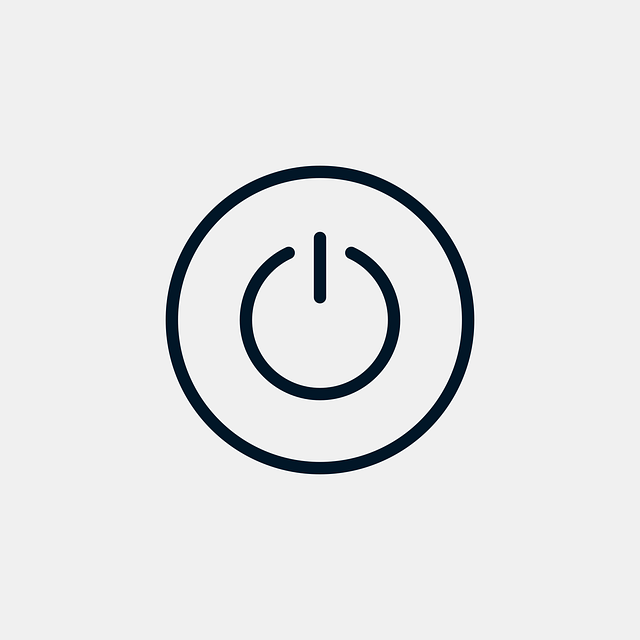
Windows系统关机,最直接的方法是点击“开始”菜单,选择“电源”,再点击“关机”。这看似简单,却也可能遇到问题。例如,某些程序运行时,系统会提示你保存未保存的工作,或者程序正在运行无法关机。这时,你需要耐心等待程序关闭,或者强制关闭程序(但要谨慎,因为这可能导致数据丢失)。 我曾经因为一个顽固的程序,导致关机过程卡了很久,最后不得不强制重启,结果丢失了一些未保存的编辑稿件,教训深刻。所以,养成定期保存文件的习惯至关重要。
更快捷的方法是使用命令提示符。按下Win+R键,输入shutdown /s /t 0,然后回车。/s参数表示关机,/t 0表示立即关机,不设置等待时间。 如果你需要在特定时间关机,可以修改/t后面的数字,单位是秒。例如,shutdown /s /t 3600 表示一小时后关机。这个方法尤其在需要远程关机或自动化脚本中非常实用。有一次,我需要远程关掉办公室的电脑,避免长时间运行的程序占用资源,这个命令就派上了大用场。
macOS 系统的关机相对简单。你可以通过点击屏幕左上角的苹果菜单,选择“关机”来完成。 如果需要强制关机,可以长按电源键,直到电脑强制重启。 需要注意的是,频繁强制关机可能会损坏系统文件,所以尽量避免。 我曾经因为一个软件死机,不得不强制关机,之后系统出现了一些小问题,不得不重新启动几次才恢复正常。
![[HTML5精粹:利用HTML5开发令人惊奇的Web站点和革命性应用]](https://img.php.cn/upload/webcode/000/000/000/59e999e6a31aa807.png)
[HTML5精粹:利用HTML5开发令人惊奇的Web站点和革命性应用]_[美]J.D.Gauchat著_曾少宁等译_机械工业出版社_2012.09_扫描版
Linux 系统的关机命令则更加灵活,取决于你使用的发行版。通常,你会使用 shutdown 命令, 例如 sudo shutdown -h now (立即关机并关闭系统) 或 sudo shutdown -h +1 (一分钟后关机并关闭系统)。 sudo 表示以管理员权限运行,这对于某些 Linux 发行版是必要的。 /h 参数表示关闭系统。 不同发行版可能会有细微的差别,建议查阅你的发行版文档以获得更精确的指令。
总而言之,掌握正确的关机命令,并了解不同操作系统下的差异,能帮助你更有效地管理你的电脑,避免不必要的麻烦和数据丢失。 记住,养成良好的操作习惯,定期保存文件,才是避免问题的关键。





























